Włącz dźwięk w BIOS-ie
Aby wykonać różne manipulacje za pomocą dźwięku i / lub karty dźwiękowej, jest to całkiem możliwe dzięki Windowsowi. Jednak w szczególnych przypadkach możliwości systemu operacyjnego są niewystarczające z powodu tego, co musisz użyć wbudowanych funkcji BIOS. Na przykład, jeśli system operacyjny nie może znaleźć odpowiedniego adaptera i pobrać dla niego sterownik.
Dlaczego potrzebujesz dźwięku w BIOS-ie
Czasami może się zdarzyć, że dźwięk systemu operacyjnego działa dobrze, ale w BIOS-ie nie działa. Najczęściej nie jest tam potrzebny, ponieważ jego aplikacja ostrzega użytkownika o wykrytym błędzie podczas uruchamiania głównych składników komputera.
Będziesz musiał podłączyć dźwięk w przypadku, gdy po włączeniu komputera są ciągle błędy i / lub nie można uruchomić systemu operacyjnego po raz pierwszy. Ta potrzeba wynika z faktu, że wiele wersji BIOS-u informuje użytkownika o błędach za pomocą sygnałów dźwiękowych.
Włącz dźwięk w BIOS-ie
Na szczęście możesz włączyć odtwarzanie dźwięku, wykonując tylko niewielkie ustawienie w BIOS-ie. Jeśli manipulacje nie pomogły lub karta dźwiękowa została domyślnie włączona, oznacza to, że występują problemy z samą płytą. W takim przypadku zaleca się skonsultowanie ze specjalistą.
Skorzystaj z tej instrukcji krok po kroku podczas wprowadzania ustawień w systemie BIOS:
- Wejdź do BIOS-u. Aby wejść, użyj klawiszy od F2 do F12 lub Delete (dokładny klucz zależy od komputera i bieżącej wersji systemu BIOS).
- Teraz musisz znaleźć pozycję "Zaawansowane" lub "Zintegrowane urządzenia peryferyjne" . W zależności od wersji ta sekcja znajduje się zarówno na liście elementów w głównym oknie, jak iw górnym menu.
- Tam będziesz musiał przejść do konfiguracji urządzeń pokładowych .
- Tutaj musisz wybrać opcję odpowiedzialną za działanie karty dźwiękowej. Ta pozycja może mieć różne nazwy, w zależności od wersji systemu BIOS. W sumie można je znaleźć cztery - "HD Audio" , "High Definition Audio" , "Azalia" lub "AC97" . Pierwsze dwie opcje są najczęstsze, ta ostatnia znajduje się tylko na bardzo starych komputerach.
- W zależności od wersji systemu BIOS ten element powinien być ustawiony na "Auto" lub "Włącz" . Jeśli istnieje inna wartość, zmień ją. Aby to zrobić, wybierz element z kroku 4 za pomocą klawiszy strzałek i naciśnij Enter . W menu rozwijanym ustaw żądaną wartość.
- Zapisz ustawienia i wyjdź z BIOS-u. Aby to zrobić, użyj pozycji w menu głównym "Zapisz i wyjdź" . W niektórych wersjach można użyć klawisza F10 .
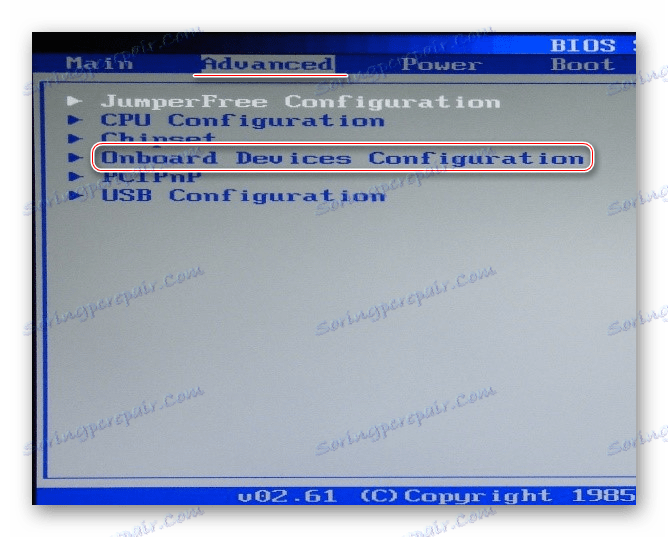
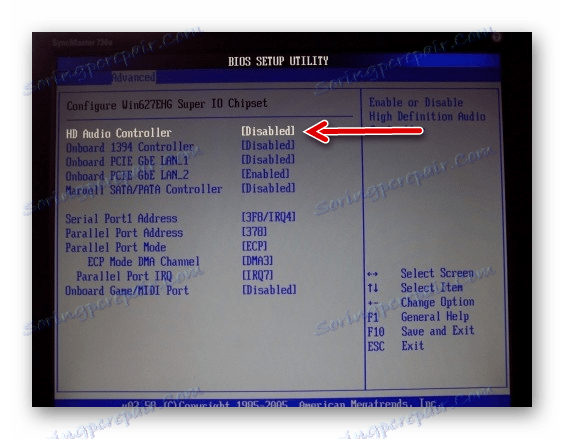
Podłączenie karty dźwiękowej do BIOS-u nie jest trudne, ale jeśli dźwięk się nie pojawia, zaleca się sprawdzenie integralności i poprawności podłączenia tego urządzenia.
